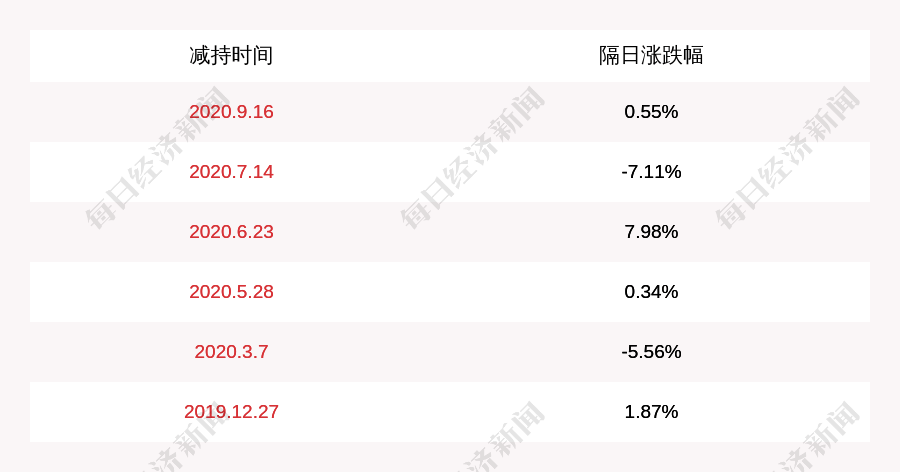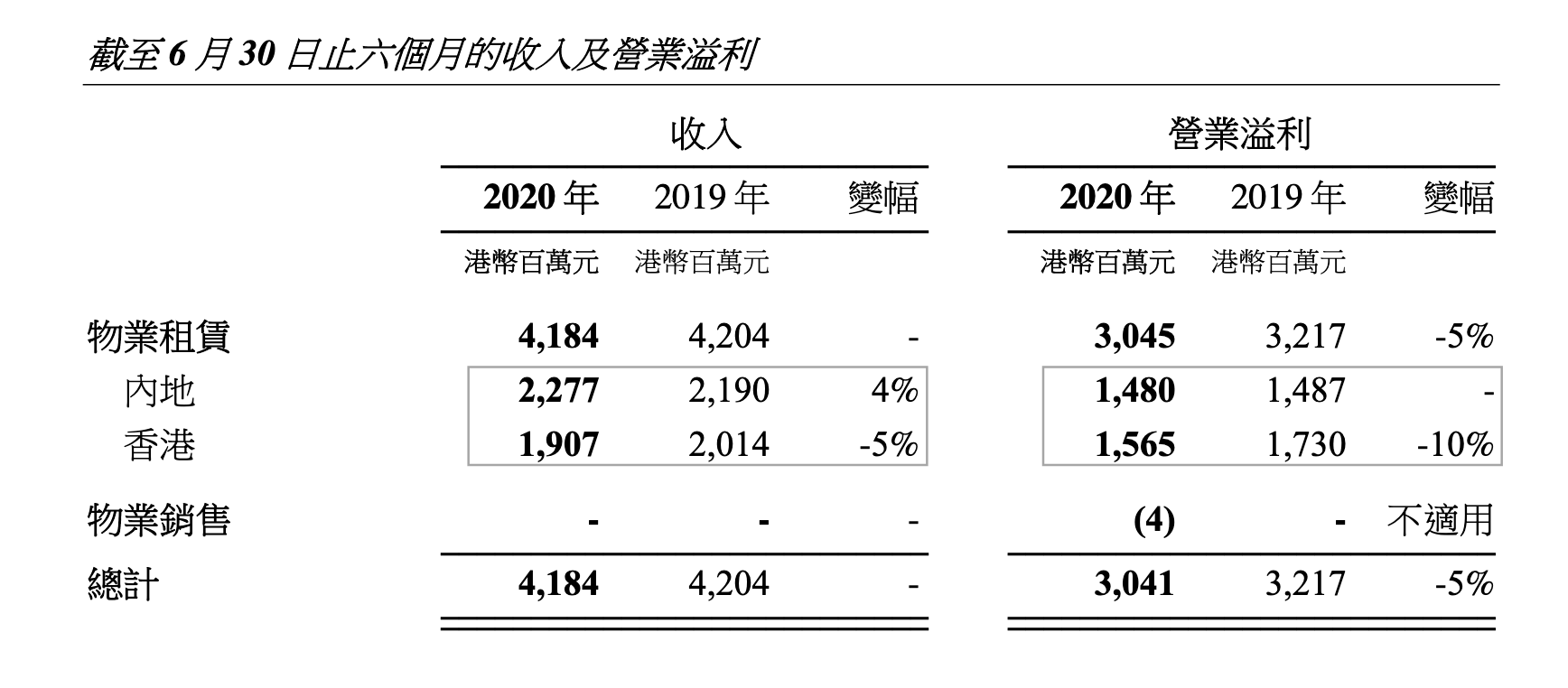и·Ҝз”ұеҷЁжҖҺд№Ҳи®ҫзҪ®е’Ңжӣҙж”№ж— зәҝWiFiеҗҚз§°еҜҶз Ғ
еңЁж—ҘеёёдҪҝз”Ёж— зәҝи·Ҝз”ұеҷЁж—¶ пјҢ жҲ‘们дјҡйҒҮеҲ°еҗ„з§Қеҗ„ж ·зҡ„й—®йўҳ пјҢ жҜ”еҰӮи®ҫзҪ®жҲ–жӣҙж”№ж— зәҝWiFiзҡ„еҗҚз§°е’ҢеҜҶз Ғ гҖӮйӮЈд№ҲжҖҺд№ҲеҒҡе‘ўпјҹдёӢйқўе°Ҹзј–е°Ҷе’ҢеӨ§е®¶еҲҶдә«е…·дҪ“зҡ„жӯҘйӘӨе’Ңж–№жі• гҖӮ
е·Ҙе…·/жқҗж–ҷ ж— зәҝе®ҪеёҰи·Ҝз”ұеҷЁ
ж“ҚдҪңж–№жі• 01 еҗҜеҠЁWindows 10ж“ҚдҪңзі»з»ҹ пјҢ еҰӮеӣҫжүҖзӨә гҖӮеҚ•еҮ»д»»еҠЎж ҸејҖе§ӢжҢүй’®еј№еҮәејҖе§ӢиҸңеҚ• гҖӮ
02 еҰӮеӣҫжүҖзӨә пјҢ жӢ–еҠЁеҸідҫ§еһӮзӣҙж»ҡеҠЁжқЎ гҖӮзӮ№еҮ»жҗңзӢ—й«ҳйҖҹжөҸи§ҲеҷЁиҝӣе…Ҙж— зәҝи·Ҝз”ұеҷЁWEBз®ЎзҗҶйЎөйқў гҖӮ
03 и°ғз”ЁжҗңзӢ—й«ҳйҖҹжөҸи§ҲеҷЁзЁӢеәҸзӘ—еҸЈ пјҢ еҰӮеӣҫ гҖӮеңЁең°еқҖж Ҹиҫ“е…Ҙж— зәҝи·Ҝз”ұеҷЁзҡ„WEBз®ЎзҗҶең°еқҖ пјҢ и°ғеҮәзҷ»еҪ•йЎөйқў пјҢ иҫ“е…Ҙз”ЁжҲ·еҗҚе’ҢеҜҶз Ғ гҖӮ
04 еҰӮеӣҫ пјҢ и°ғз”Ёж— зәҝи·Ҝз”ұеҷЁWEBз®ЎзҗҶйЎөйқў гҖӮй»ҳи®Өжғ…еҶөдёӢ пјҢ жҳҫзӨәж— зәҝи·Ҝз”ұеҷЁзҡ„иҝҗиЎҢзҠ¶жҖҒ пјҢ 并йҖүжӢ©е·Ұдҫ§зҡ„ж— зәҝеҸӮж•°йЎ№ гҖӮ
05 еұ•ејҖж— зәҝеҸӮж•°ж ‘зӣ®еҪ•з»“жһ„ пјҢ еҰӮеӣҫжүҖзӨә гҖӮйҖүжӢ©еҹәжң¬и®ҫзҪ®йЎ№ пјҢ еңЁеҸідҫ§и®ҫзҪ®жҲ–жӣҙж”№ж— зәҝзҪ‘з»ңSSIDеҸ· гҖӮ
06 еҰӮеӣҫжүҖзӨә пјҢ еҚ•еҮ»е®үе…Ёзұ»еһӢж–Үжң¬жЎҶеҸідҫ§зҡ„еҗ‘дёӢз®ӯеӨҙ гҖӮд»ҺдёӢжӢүеҲ—иЎЁдёӯйҖүжӢ©WPA-PSK/WPA2-PSK гҖӮ
07 гҖҗи·Ҝз”ұеҷЁжҖҺд№Ҳи®ҫзҪ®е’Ңжӣҙж”№ж— зәҝWiFiеҗҚз§°еҜҶз ҒгҖ‘жҲ–иҖ…и®ҫзҪ®е№¶жӣҙж”№ж— зәҝзҪ‘з»ңзҡ„PSKеҜҶз Ғ пјҢ еҰӮеӣҫжүҖзӨә гҖӮи®ҫзҪ®жҲ–жӣҙж”№ж— зәҝWiFiзҡ„еҗҚз§°е’ҢеҜҶз Ғ гҖӮеёҢжңӣиҝҷдёӘдҫӢеӯҗеҜ№еӨ§е®¶жңүжүҖеё®еҠ© гҖӮ
жҺЁиҚҗйҳ…иҜ»
- з”өи„‘иҝһжҺҘдёҚдёҠзҪ‘з»ңжҖҺд№ҲеҠһпјҹ
- йҳҙйҳіеёҲзәўеҸ¶еҘій¬јзҡ„дҪҚзҪ®пјҢйҳҙйҳіеёҲзәўеҸ¶еҘій¬јжҖҺд№ҲеҲ·еҝ«
- ж—ҘеёёжҠӨиӮӨзҡ„жӯЈзЎ®йЎәеәҸжҳҜжҖҺд№Ҳз”Ё ж—ҘеёёжҠӨиӮӨзҡ„жӯЈзЎ®йЎәеәҸ
- й«ҳиҖғжҲҗз»©жҖҺд№ҲжҹҘиҜўпјҢй«ҳиҖғжҲҗз»©дёҚеҘҪжҖҺд№ҲеҠһ
- жҫіеӨ§еҲ©дәҡз•ҷеӯҰпјҡ2017ж–°иӢұж је…°еӨ§еӯҰ科еӯҰдёҺ科жҠҖеӯҰйҷўдё“дёҡи®ҫзҪ®
- еҲӣдёҡйЎ»зҹҘ жҙ—иЎЈеә—жҖҺд№ҲејҖ
- еҢ…еҗ«жң¬з§‘е’Ңз ”з©¶з”ҹ иӢұеӣҪиө«е°”еӨ§еӯҰиҜҫзЁӢи®ҫзҪ®еҸҠеҪ•еҸ–иҰҒжұӮз®Җиҝ°
- е®ӨеҶ…и®ҫи®Ўе°ұдёҡеүҚжҷҜжҖҺд№Ҳж ·
- иҜҙеҘҪеҸӘжҳҜеҒҮжҒӢзҲұеё®д»–еә”д»ҳ家дәәпјҢеҰӮд»ҠйқўеҜ№еӮ¬е©ҡпјҢд»–жҖҺд№ҲеҸҲиҰҒеҒҮжҲҸзңҹеҒҡ
- еўһеҖјзЁҺдёҖиҲ¬зәізЁҺдәәжҖҺд№Ҳз”іжҠҘеҸҠзјҙзЁҺ